
软件大小:99.31 MB软件语言:简体中文授权方式:免费软件
更新时间:2021-11-15运行环境:Win ALL
推荐下载 软件大小 版本说明 下载地址
幻影图像最新版是一款图像处理软件,用户可以通过软件进行图像的创建编辑,绘制,添加效果等,软件拥有强大的图像属性,还集成了前沿AI算法和大量图像渲染效果,性能稳定,界面简洁,是一款功能强大的软件,有需要的小伙伴快来下载吧。
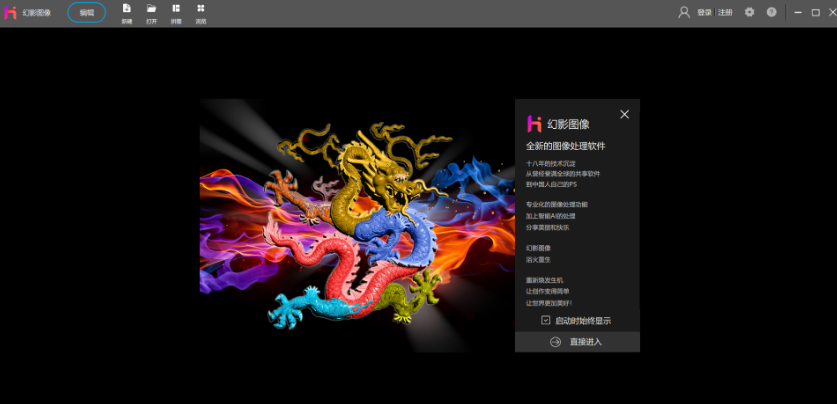
强大
不仅用于创作作品,还添加了最新的AI智能识别技术。
高效
支持某些批处理功能,例如水印和输出PDF。
与几乎所有图像格式兼容,用户体验友好的工作本能。
范本
通过选择内置模板开始工作,节省时间。
1、图像编辑
图像编辑是指对图像文件的编辑操作,包括:
添加图片:向画布添加图片对象。图片来源可为本地、在线、相册、手机、收藏等。
添加贴纸:向画布添加贴纸对象。贴纸来源于幻影素材网站。
添加幻影:向画布添加幻影对象。幻影来源于幻影素材网站。
添加边框:向画布添加边框对象。边框来源于幻影素材网站。
添加文字:向画布添加文字,由用户自行输入文字。
添加涂鸦:向画布添加涂鸦对象。由用户使用涂鸦画笔添加。
添加形状:向画布添加形状对象。由用户使用形状工具添加。
平移:平移画布。
调整图像:调整图像的大小、比例。
调整画布:调整画布的大小、比例以及背景。
画布裁切:裁切画布,可裁切为预设模板的大小,或者手动拉伸裁切区域。
2、拼图
拼图是指对用户选择的图片以预设的模板或者展现方式拼合,并通过调整参数以达到显示效果的功能。拼图包括:
智能拼图:选用幻影的智能拼图模板,对图片进行拼图组合。
模板拼图:选用幻影素材库的拼图模板进行拼图。
自由拼图:选用幻影素材库的模板,用户可自由设置图片大小、样式等。
图片拼接:多张图片的横向、竖向的拼接功能。
3、浏览
浏览是指用户对本地电脑上的图片,或者在线相册中的图片,以特定顺序逐图显示查看的过程。
4、用户管理
用户管理是指幻影用户的登录/注册,登出,修改密码,控制素材使用权限等相关管理功能。
5、设置
设置是指对软件的一些运行参数进行设置的过程。
1、首先下载本站小编提供的压缩包文件,解压后你将获得32位和60位安装包!
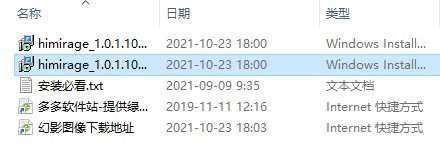
2、此刻你可以根据自己电脑的配置进行选择,如果是32位的操作系统,选择32位安装包,如果是64位的操作系统,选择64位安装包,不过安装包与往常的安装程序略有不同,这里的文件是以。msi结尾,不过安装步骤相差不大,双击即可进行安装搭建!
双击之后,稍等片刻,将直接弹出类安装向导,点击下一步。
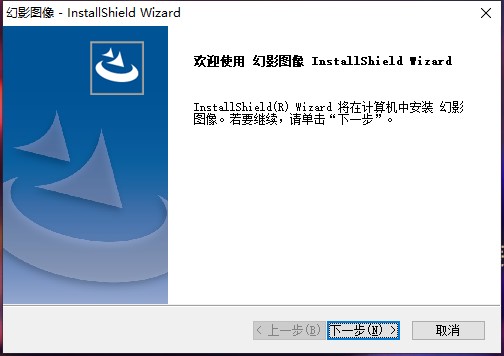
在这里你可以输入您的名字和所在公司的名称,并点击下一步。
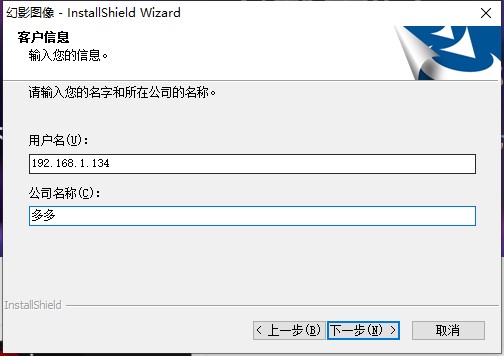
之后在这里选择你要安装的类型,点击下一步,点击安装。
3、稍等片刻,等待程度安装,在弹出图中画面时,点击完成,开始使用!
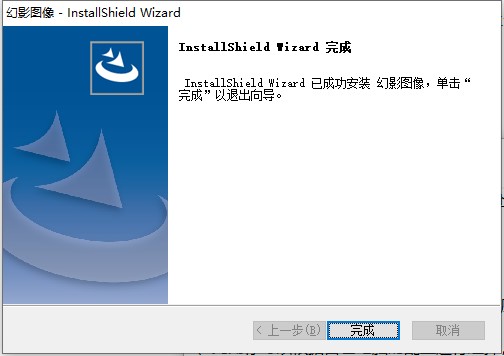
编辑指南
编辑操作
在软件界面的左侧工具栏“编辑功能区”中显示了所有编辑的操作功能。用户点击相应的按钮后,在右侧“属性设置区”显示相对应的设置页面。
# 选择对象
该功能用于选取对象,应用于图片、贴纸、幻影、动画、文字、涂鸦、形状等多种不同对象。
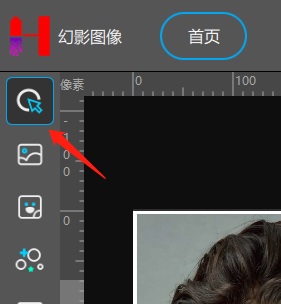
点击上图所示按钮,选择此功能。然后在画布中点击目标对象。目标对象被选择后在周边会显示控制块,对象右侧上方显示快捷工具条。如下图所示:
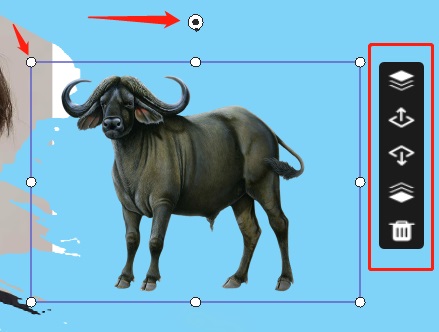
四周圆形的控制块用于拉伸对象,改变对象的大小和比例。正上方的控制块用于旋转对象。右侧快捷工具栏分别对应:
置于顶层:将所选对象置于所有对象的最上层,使之全部显示;
上移一层:将所选对象相对于当前层次向上移动一层;
下移一层:将所选对象相对于当前层次向下移动一层;
置于底层:将所选对象置于所有对象的最下层;
删除对象:删除当前选择的对象。
注:以上操作均可撤销/重做。
当目标对象位于其他对象的下层并被完全遮挡住时,仅用鼠标在画布中点击将不能选择目标对象。此时,可通过软件界面右侧下方的“对象列表”来选择对象。操作过程如下:
1、点击“对象列表”前的三角形符号,展开对象列表;
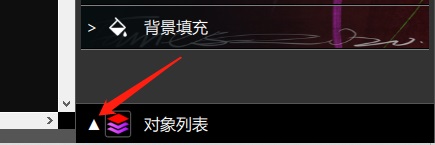
2、列表展开后,点击目标对象的示意小图,如下图所示:
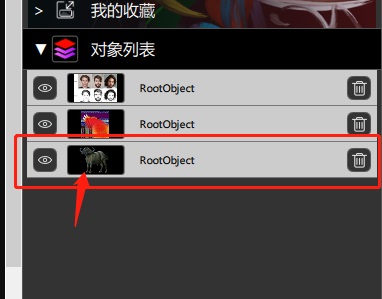
3、此时,目标对象变为被选中状态,如下图所示:
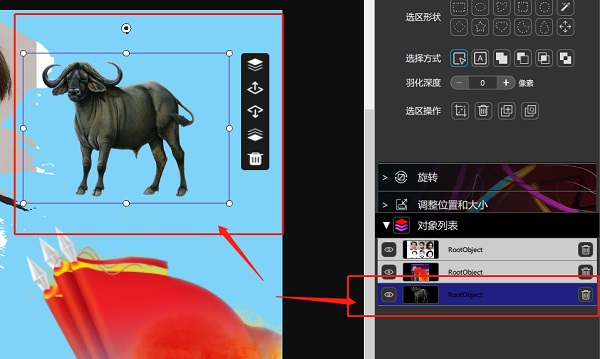
点击“对象列表”中相应对象前的“眼睛”按钮,可隐藏/显示对应的对象。
点击“对象列表”中相应对象后的“删除”按钮,删除当前的对象。
点击“RootObject”,可编辑对象的名称。